- Описание основных параметров настройки
- Android
- Iphone
- Активный google now
- Вариант 5: отсутствие разрешений
- Инструкция по правильному поиску
- Как полностью удалить свой номер из базы getcontact
- На компьютере
- Не приходят смс
- Не приходят push-уведомления
- Обратная связь с поддержкой
- Общая замена мелодии для всех контактов
- Проблемы с микрофоном на xiaomi, как исправить? – чат – xiaomi community – xiaomi
- Проверяем разрешения в «телефоне»
- Проверяем уведомления в «управлении вызовами»
- Установка песни вызова с помощью приложения музыка в miui 12
- Отзывы
- Отзывы о get
- Узнайте больше о Huawei
Описание основных параметров настройки
Чтобы ГетКонтакт смог защитить телефон от нежелательных вызовов, нужно сделать его приложением по умолчанию для звонков вместо стандартной программы «Телефон». Для этого в разделе «Поиск» внизу нажмите на переключатель «Всегда знайте, кто звонит» и кликните по кнопке «ОК».
Также нужно разрешить наложение окна GetContact поверх окон других приложений. Для этого включить вторую функцию «Разрешить показ на экране» и щелкнуть по переключателю в настройках телефона.
https://www.youtube.com/watch?v=sX7SbkZ84vw
Какие параметры находятся в каждом разделе меню настроек:
- «Язык». Здесь можно выбрать язык интерфейса – русский либо английский.
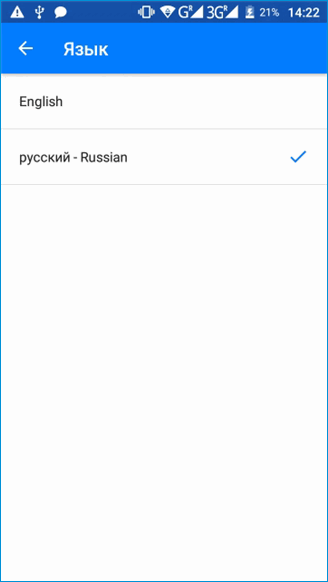
- «Настройки уведомлений». В этом разделе включают и выключают сообщения системы о появлении новых тегов, каждом входе в приложение по текущему номеру, просмотре тегов профиля другими людьми. Можно включить отправку уведомлений в самом GetContact, через электронную почту, WhatsApp, Viber, Telegram или SMS.
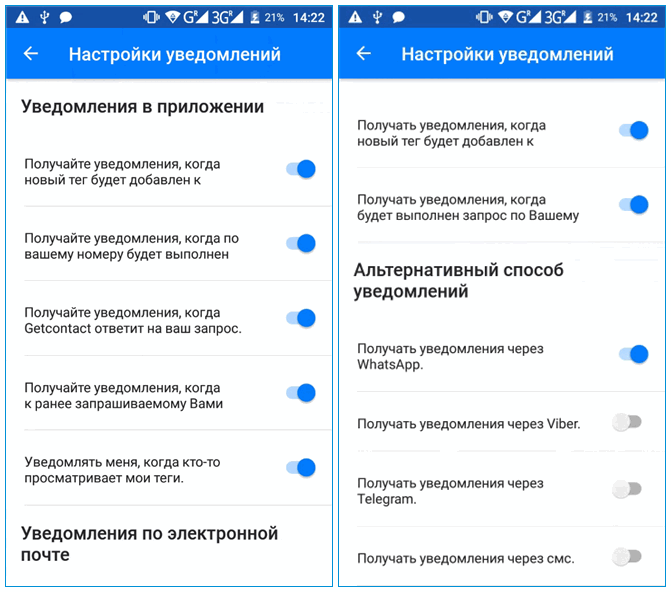
- «Настройки аккаунта». В этом блоке отображается информация о текущем профиле: имя, электронная почта, номер телефона. С помощью вкладки «Управление аккаунтом» можно заблокировать временно учетную запись. Чтобы разблокировать профиль, нужно просто снова войти в аккаунт в приложении.
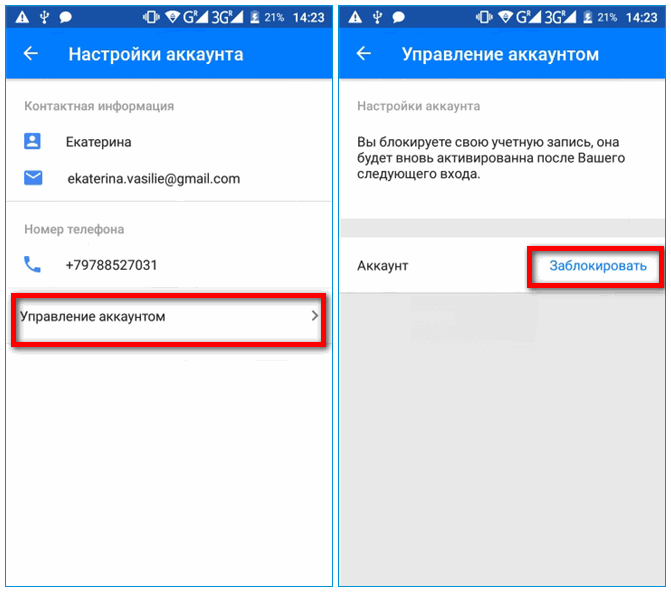
- «Настройки спама». В этом разделе нужно настроить GetContact на входящий вызов: предупреждение о спам-звонках и мошенничестве либо полная блокировка подобных вызовов. Здесь же предупреждают: спамом ГетКонтакт может посчитать звонки из учреждений, клиентом которых является владелец профиля.
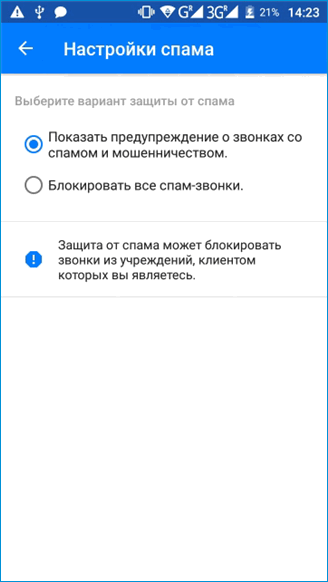
- «Настройки скрытого режима». Скрытый режим позволяет смотреть на теги других профилей, не раскрывая свою личность. У человека будет отображаться, что его теги изучал некий аноним. Минус функции – отключится сразу возможность самому видеть, кто просматривал теги.
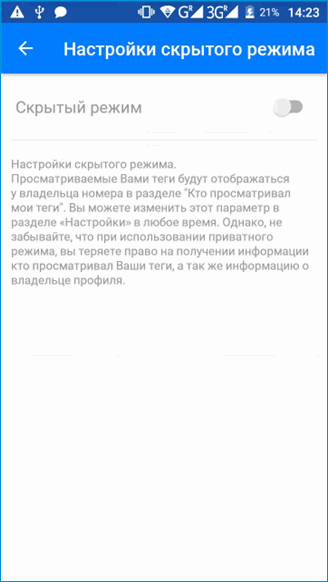
- «Настройки ленты». Раздел состоит из двух вкладок. С помощью первой вкладки «Кто здесь?» можно добавить на главный экран список друзей (контактов из записной книжки), которые используют ГетКонтакт. Во второй включаются теги, которые показывают, как записан текущий номер телефона у других пользователей.
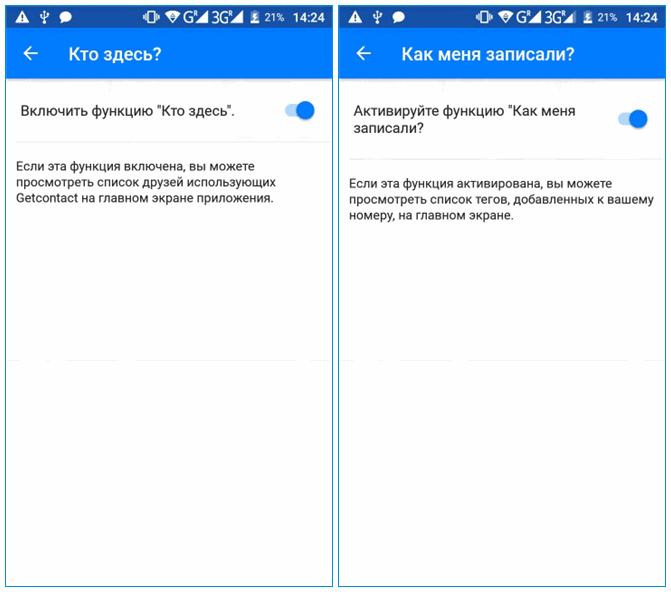
Чтобы приложение показало список контактов из записной книги, которые пользуются GetContact, нужно в разделе «Поиск» нажать на иконку книжки в левом верхнем углу и разрешить сервису доступ к своим контактам.
Без необходимости этот параметр включать не рекомендуется, потому что сервис начнет показывать другим профилям, как они записаны в этой книге, в виде тегов.
Чтобы отключить обратно доступ к контактам, нужно:
- Открыть настройки Android. Перейти в раздел «Приложения».
- Выбрать GetContact в списке.
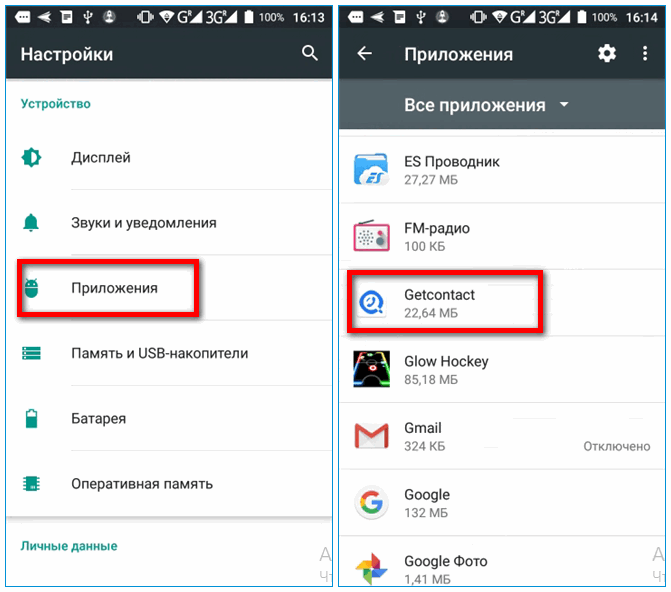
- Зайти в пункт «Разрешения». Нажать на активный переключатель «Контакты».
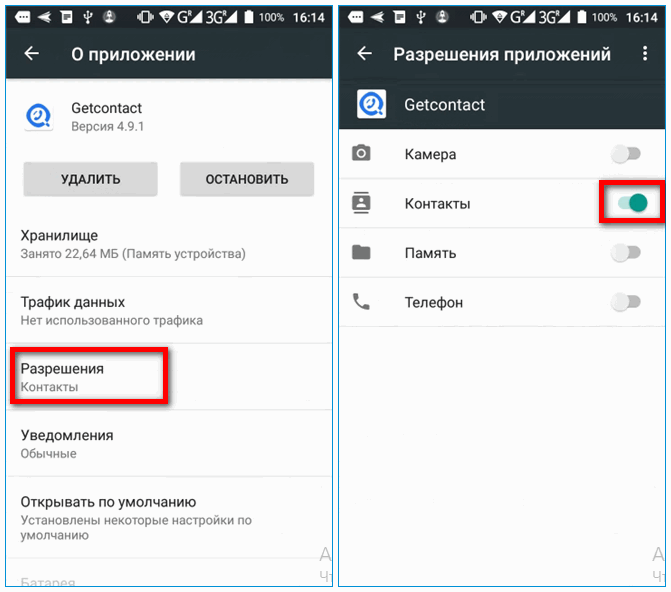
Интерфейсы GetContact на Андроиде и iOS немного отличаются. Названия разделов идентичны – разница только в расположении ссылок и кнопок.
Android
Если вы используете смартфон на базе Android, то для полноценного отключения аудио формата звонков вам придётся сделать следующее:
- На телефоне с операционной системой Android запускаем основное приложение от онлайн-портала ВК. Нажимаем один раз по графе «Профиль», которая находится в правой нижней части экрана. Затем, на открывшейся вкладке находим три горизонтальные линии и щелкаем прямо по ним. Данные линии располагается в верхнем правом углу странички.
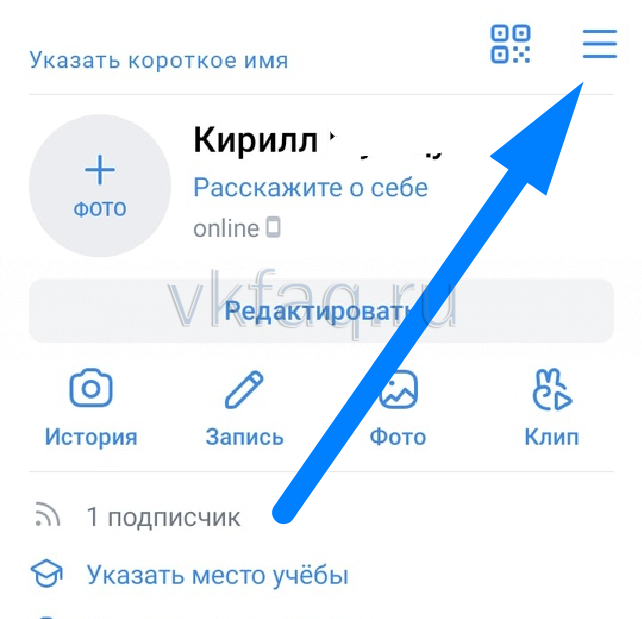
- Сразу же после этого должно появиться меню с основными разделами приложения. Вам потребуется кликнуть по надписи «Настройки».
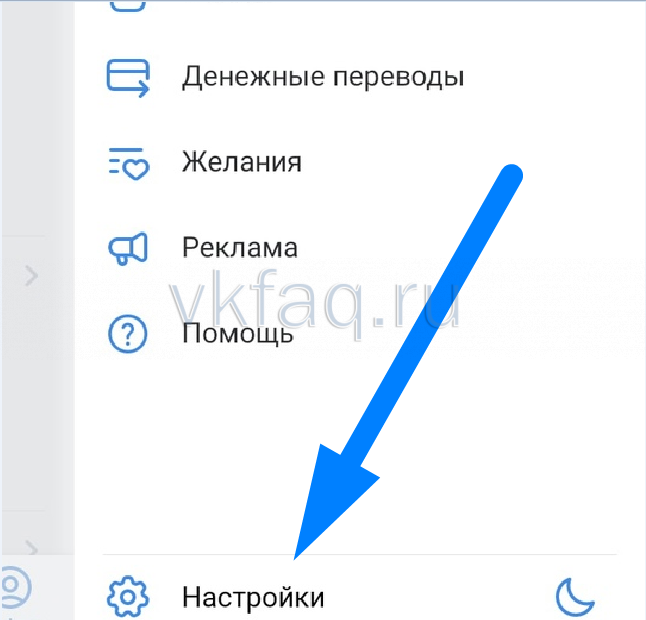
- Затем, в появившемся разделе найдите пункт «Приватность» и клацните прямо по нему один разочек.

- Перед вами откроется специальная вкладка для редактирования текущей приватности. Вам придётся спускаться вниз по странице до того момента, пока не появится подраздел «Связь со мной». В данной графе должна быть строчка «Кто может мне звонить?». Если вы заметили данную строку, то нажимайте по ней.

- Таким образом, вы сможете открыть подходящую страницу. Из всех представленных вариантов вам потребуется выбрать пункт «Никто». Только в таком случае никто не сможет связаться с вами через интернет-платформу ВК.
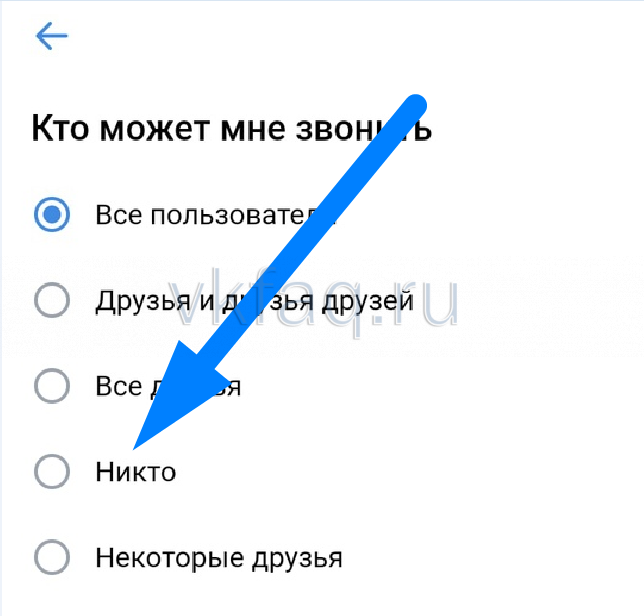
- Если вы это сделали, то можете смело закрывать раздел для редактирования. Теперь, если вы взглянете на характерный раздел, то сможете там заметить подпись «Никто».
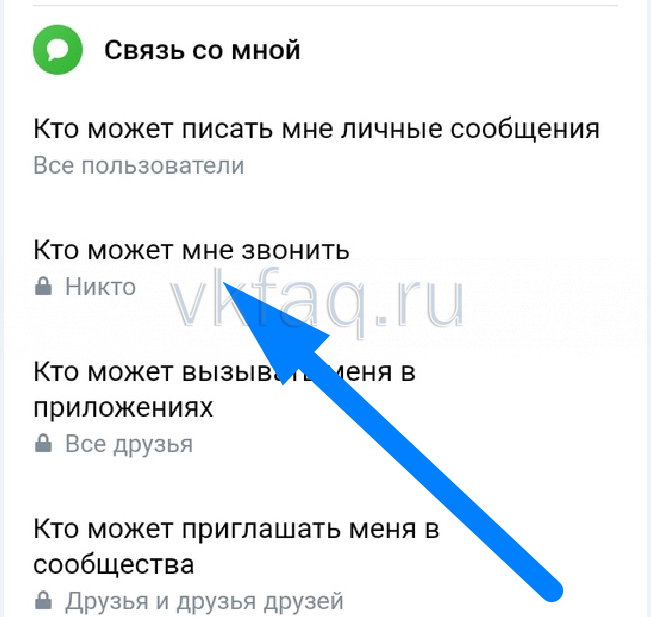
Iphone
Для пользователей гаджетов с операционной системой iOS будет актуален такой набор действий по отключению звонков на интернет-площадке ВКонтакте:
- Открываем единственное приложение от интернет-ресурса ВКонтакте на айфоне. Переходим в раздел «Профиль». Затем, нажимаем один разок по иконке в виде трёх полосочек, которая находится в правой верхней части вкладки.
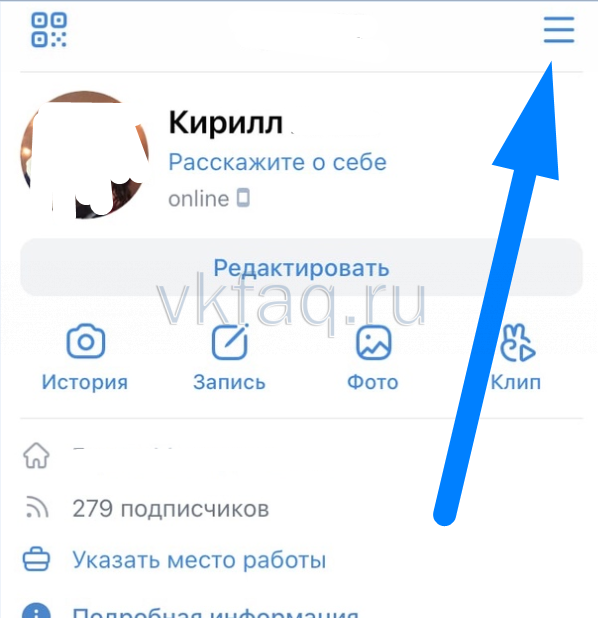
- После чего, перед вами появится продолжительный список с основными разделами социальной сети. В самом низу страницы вы сможете увидеть графу «Настройки». Именно по ней и потребуется щелкнуть один разок.
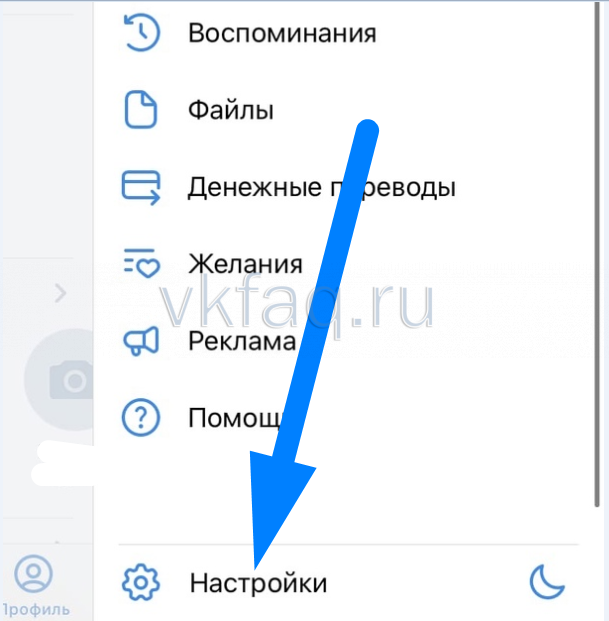
- Как только вы это сделаете, вас перенаправит на специальную страничку для редактирования настроек. Вам потребуется отыскать подраздел «Приватность» и клацнуть прямо по нему.
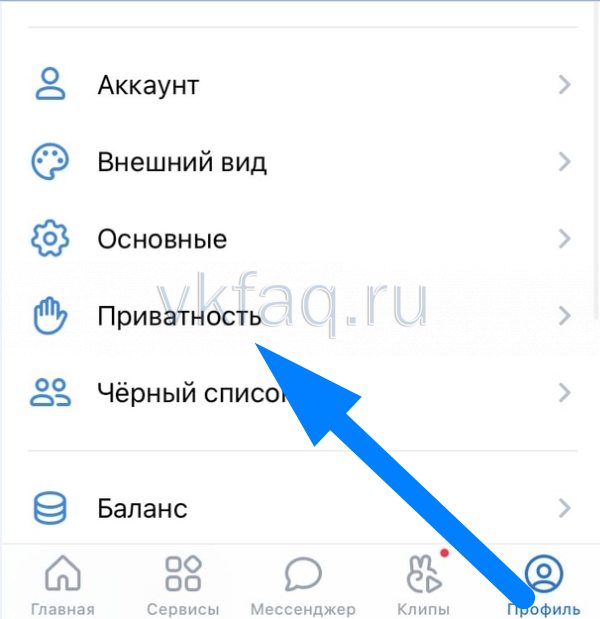
- Следующее, что вам придётся сделать — спуститься вниз по странице до графы «Связь со мной». В данном разделе должна быть строка «Кто может мне звонить?». Как вы уже могли догадаться, именно по ней и понадобится кликнуть.

- Благодаря действию выше, вы попадете на нужную вкладку. Если вы хотите, чтобы никто не мог с вами связаться через ВК, то просто нажмите по варианту «Никто».
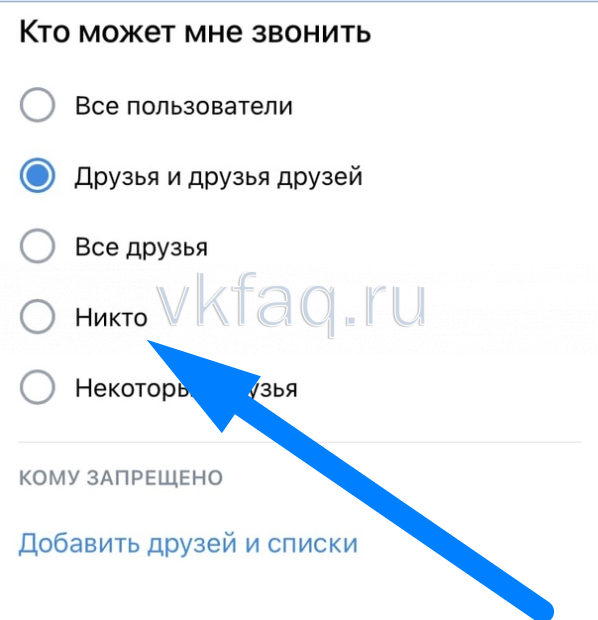
- Если в левой части строки «Никто» появилась синяя точка, то это означает, что данный вариант выбран. Теперь, выходите из раздела с настройками. Все изменения будут сохранены автоматически.

В заключение сегодняшней инструкции имеет смысл сказать, что при желании допускается без особых проблем полностью заблокировать аудио и видео форматы вызовов на онлайн-ресурсе ВКонтакте. Для этого достаточно лишь знать правильный набор действий. Именно он и был предоставлен в инструкции выше.
Активный google now
Гугл Помощник появился сравнительно недавно и значительно облегчил работу пользователей с мобильными устройствами. Но вот с голосовой командой «Ok, Google» у многих возникли проблемы: стали заметны помехи, посторонние шумы и прерывание речи.
Если вы заметили неполадки со связью, попробуйте отключить голосовой поиск на своем смартфоне.
- Ищем на главном экране иконку браузера «Google», входим. В правом нижнем углу тапаем по троеточию «Еще».

Браузер Google - Попадаем в новое меню, где обращаем внимание на вкладку «Настройки» – «Голосовой поиск».

Заходим в настройки - Прокручиваем страницу немного вниз и нажимаем по «Voice Match».
Теперь снимаем галочку с пункта «Доступ с помощью Voice Match». Готово, больше Ассистент не будет окликаться на голосовую команду.
Деактивируем Voice Match
Вариант 5: отсутствие разрешений
Чтобы при входящем звонке высвечивалось информационное окно с информацией об абоненте, Гет Контакту необходимы некоторые разрешения. При первой установке приложения оно их запрашивает, но пользователь может случайно отклонить некоторые из них.
В таком случае рекомендуется переустановка Get Contact, после которой запрос разрешения доступа к функциям смартфона будет произведён заново.
- Переходим в Play Market и устанавливаем приложение.
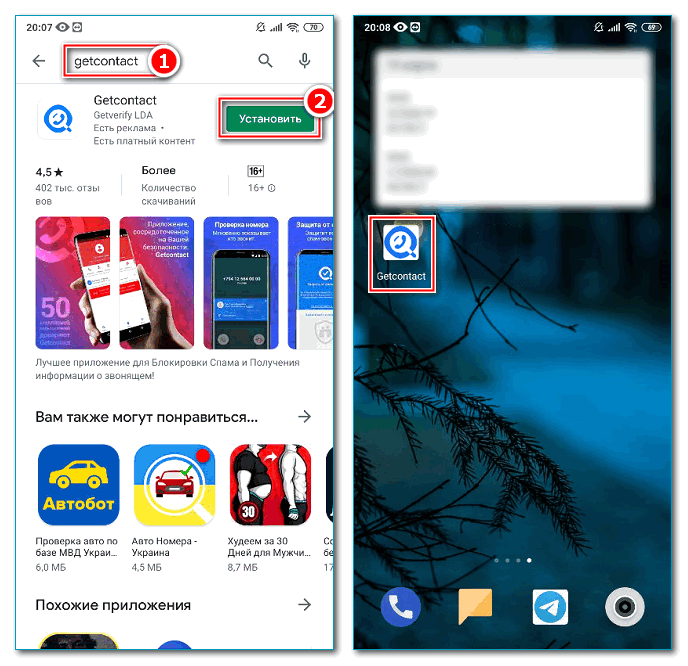
- Соглашаемся с условиями лицензионного использования и конфиденциальности, после чего с помощью соответствующей кнопки продолжаем запуск.
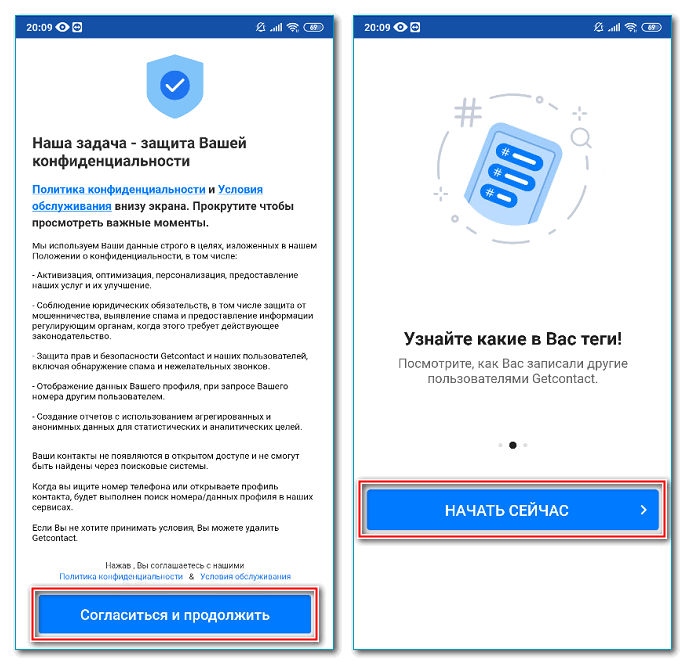
- В следующем окне кликаем «Продолжить», выбираем Getcontact в качестве приложения для звонков по умолчанию.
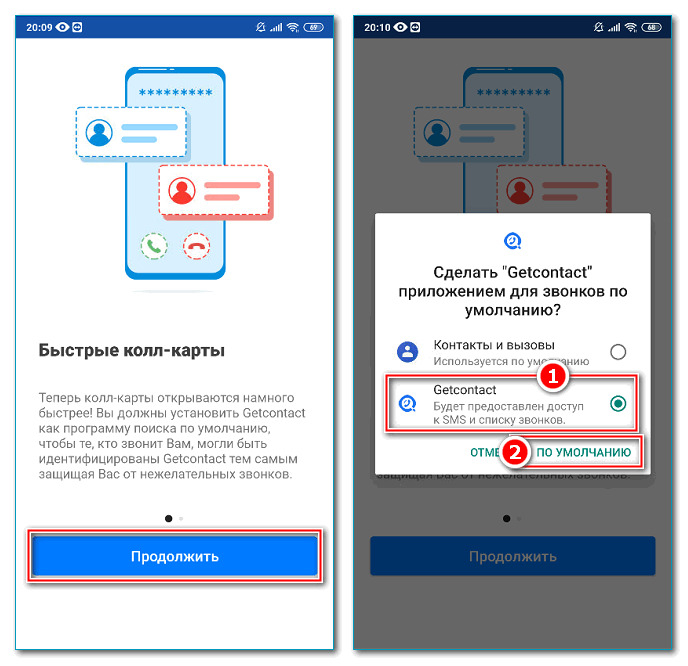
- Продолжив в следующем окне, активируем параметр «Показывать поверх других приложений».
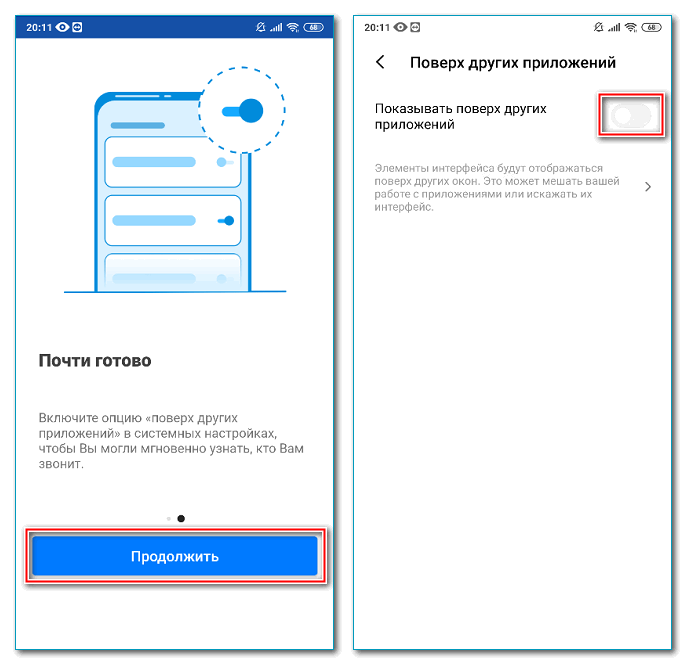
- Проходим процедуру подтверждения номера удобным способом. При отсутствии указанных мессенджеров выбираем вариант «Подтвердить по SMS». После этого появится информационное окно, где нужно дать согласие, нажав кнопку «ОК».
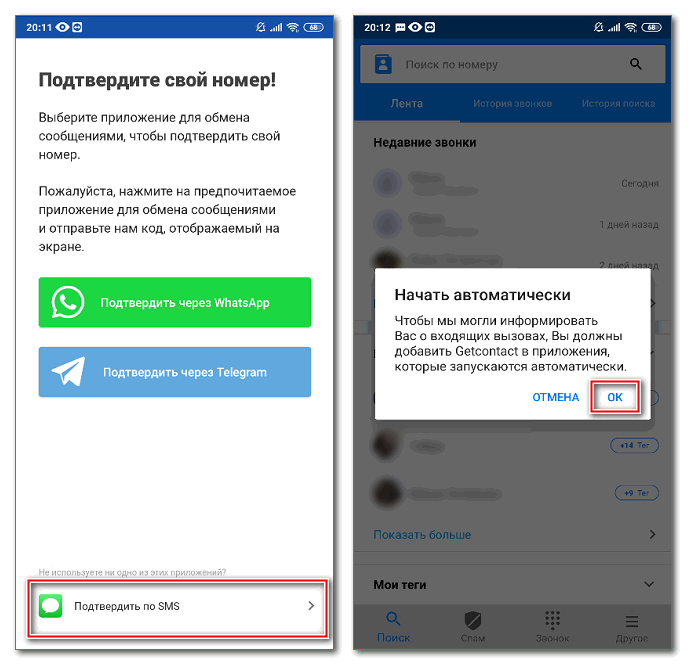
- Находим в списке приложений Getcontact и активируем кнопку возле названия.
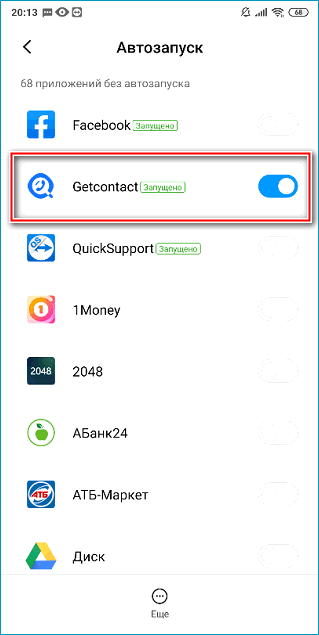
Активация параметра автозапуска необходима для оперативного срабатывания приложения при входящих звонках. Выключенный режим не может гарантировать четкое срабатывания. Без данной настройки может некорректно срабатывать опция определения номеров, в том числе мошенников и спам-компаний.
Инструкция по правильному поиску
Необходимо включить приложение Get Contact и проделать следующее:
1. Вытащить левую шторку.
Обратите внимание! Сделать можно, проведя пальцем слева – направо или нажать на иконку с тремя горизонтальными полосками в верхнем углу слева.
2. Затем выбираете раздел функционального меню – Откройте для себя. 3. Теперь в верхней пустой графе необходимо указать интересующий вас номер и нажать поиск.
3. Теперь в верхней пустой графе необходимо указать интересующий вас номер и нажать поиск. 3. Теперь в верхней пустой графе необходимо указать интересующий вас номер и нажать поиск.
3. Теперь в верхней пустой графе необходимо указать интересующий вас номер и нажать поиск. 4. У вас должно получиться примерно так же.
4. У вас должно получиться примерно так же. Если нажмете на строчку с надписью – 2 больше результатов, получите (а может и не получите) список, где будут перечислены только уникальные варианты наименований вашего номера в телефонных книгах других пользователей.
Если нажмете на строчку с надписью – 2 больше результатов, получите (а может и не получите) список, где будут перечислены только уникальные варианты наименований вашего номера в телефонных книгах других пользователей. Если нажмете на строчку с надписью – 2 больше результатов, получите (а может и не получите) список, где будут перечислены только уникальные варианты наименований вашего номера в телефонных книгах других пользователей.
Если нажмете на строчку с надписью – 2 больше результатов, получите (а может и не получите) список, где будут перечислены только уникальные варианты наименований вашего номера в телефонных книгах других пользователей.
Когда такой пункт отсутствует или там пусто, значит среди ваших друзей ещё никто не устанавливал программу.
Заключение: поисковая система Get Contact позволяет с удобством находить имя владельцев неизвестных вам номеров. Также предусмотрена функция поиска по имени. В любом из вариантов процедура не отнимает много времени, к тому же требуется минимальное количество действий. В итоге вы получите ответ, который искали.
Почему поиск не дал результат? Все достаточно просто, номер еще не попал в базу данных приложения.
Как полностью удалить свой номер из базы getcontact
На компьютере
Как уже было сказано выше, разберёмся сначала с порядком действий для ноутбуков и ПК. Если вы пожелаете полностью отключить аудио и видео соединение в соц. сети ВК, то проделайте такой набор шагов:
- Открываем официальный сайт интернет-площадки ВК в браузере. В верхней правой части экрана должна располагаться маленькая фотография вашего профиля. Нажмите по ней левой клавишей мышки один раз.

- В той же части странички появится небольшое меню. Кликните боковой кнопочкой мыши по надписи «Настройки».

- После чего, вас перебросит на новую вкладку, где находятся всевозможные регулировки социальной сети. В правой части действующей страницы находится список с основными подразделами. Просто найдите там графу «Приватность» и клацните по ней ЛКМ.

- Затем, начинайте спускаться вниз открывшейся страницы. Делать это необходимо до строки «Связь со мной». В данном подразделе находится пункт «Кто может мне звонить», а немного правее располагается установленная версия. В моем случае, это «Друзья и друзья друзей». Просто нажмите по выбранному варианту левой кнопочкой мышки.

- Таким образом, вы вызовете окошко с основным перечнем доступных модификаций наладки приватности. Так как вы хотите заблокировать звонки на интернет-платформе ВКонтакте, то просто щелкайте по строке «Никто».

- Вот, собственно, и все. Таким нехитрым образом и происходит блокировка звонков в соц. сети ВК через стационарный компьютер.

Не приходят смс
Возможна и другая ситуация, когда на Honor 30 или смартфон другой модели не приходят уведомления в виде СМС. В таком случае могут потребоваться следующие шаги:
- Проверьте работоспособность СИМ-карты и при выявлении неисправности выполните ее замену. Иногда бывает, что SIM пропускает звонки на Honor, а вот СМС не приходят.
- Проверьте настройки телефона. Установите правильный номер СМС-центра, который можно узнать у оператора.
- Зайдите в раздел СМС, жмите на три точки справа вверху и перейдите в «Настройки». Здесь в секции «Общие» войдите в «Уведомления» и выставьте нужные параметры.
- Удалите лишние SMS. Новые СМС-сообщения часто не приходят на Honor из-за заполненной памяти. В таком случае удалите лишние данные, а после этого проверьте, поступают уведомления на Хонор или нет.
- Избавьтесь от сторонней программы, если трудности возникли после ее установки. Причиной, почему не приходят SMS, могут быть банальные конфликты ПО.
- Установите специальный софт. В качестве альтернативы можно установить приложение, которое помогает упорядочить и настроить SMS на Honor. Для этого войдите в Гугл Плей, введите в поисковой строке SMS, а после выберите и установите какую-то программу.
- Проверьте список заблокированных SMS. Если на Хонор 10 Лайт или другой модели не показывает уведомления СМС, причиной может быть нахождение отправителя в списке заблокированных. Для проверки войдите в приложение «Сообщения», кликните на три точки слева вверху и перейдите в категорию «Спам и заблокированные». Также для настройки можно войти в «Диспетчер телефона», а далее «Заблокировано» и «Правила блокировки». Здесь проверьте черный и белый списки, внесите интересующие параметры.
Теперь вы знаете, почему не приходят уведомления на Honor, и что делать в таких ситуациях. Начните с обычной перезагрузки и проверки параметров, ведь именно здесь чаще всего скрывается причина проблем. Также учтите, с чем именно возникли трудности — push-сообщениями или СМС. В комментариях расскажите, какой вариант вам подошел, и какие еще можно использовать методы для решения проблемы.
Не приходят push-уведомления
Если проблема возникла с пуш-сообщениями, которые не приходят на Honor, нужно ориентироваться на тип ОС. Рассмотрим основные варианты:
- Войдите в «Настройки» и «Уведомления». Посмотрите, для всех ли программ выставлены правильные параметры.
- Перейдите в категорию «Защищенные фоновые приложения» и активируйте нужный софт.
- Зайдите в настройки каждой из программ и проверьте, активированы уведомления на Honor или нет.
- Перейдите в «Настройки», а далее Вай Фай — меню и «Расширенные ..». Здесь в Вай Фай в спящем режиме выставьте «Всегда».
- Перейдите в «Настройки», а после «Еще» и «Мобильная сеть». активируйте постоянную передачу данных.
- Войдите в «Настройки» и «Блокировка экрана и пароли». Зайдите в «Стиль экрана блокировки». Активируйте панель уведомлений и выберите из перечня Default.
Это основные шаги, что делать, если на Honor не приходят уведомления от некоторых приложений. Сразу отметим, что названия пунктов и пути для внесения правок могут отличаться в зависимости от версии Андроид и EMUI на Honor.
Кроме рассмотренных выше, могут помочь и другие решения:
- Войдите в раздел «Батарея» и «Запуск приложений». Найдите программу, для которой в Хонор 9х или другой модели не показывает уведомления, и выключите переключатель с правой стороны. После этого перейдите в «Приложения», жмите на три точки, а после «Специальный доступ».
Зайдите в пункт «Оптимизация работы батареи», выберите проблемный пункт и установите игнорирование оптимизации.
- Выключите режим энергосбережения. Для этого войдите в раздел «Батарея», а здесь уберите отметку с интересующего пункта. После этого зайдите в «Другие настройки батареи» и поставьте тумблер в поле «Подключение к сети, когда устройство в спящем режиме».
В ситуации, когда не показывает уведомления на заблокированном экране Honor, выполните рассмотренные выше шаги. Особое внимание уделите разделу «Уведомления» и проверки разрешений для каждой из программ. Также убедитесь, что ваш смартфон подключен к Интернету.
Обратная связь с поддержкой
Если с помощью представленных алгоритмов решить проблему не получилось, следует обратиться в службу поддержки приложения. Правильно составленный отчет о появившейся проблеме поможет специалистам дать ответ, гарантирующий положительный результат. Подать обращение в службу поддержки можно непосредственно с приложения.
- Переходим в Getcontact, входим в раздел «Другое», далее находим строку «Помощь и поддержка».
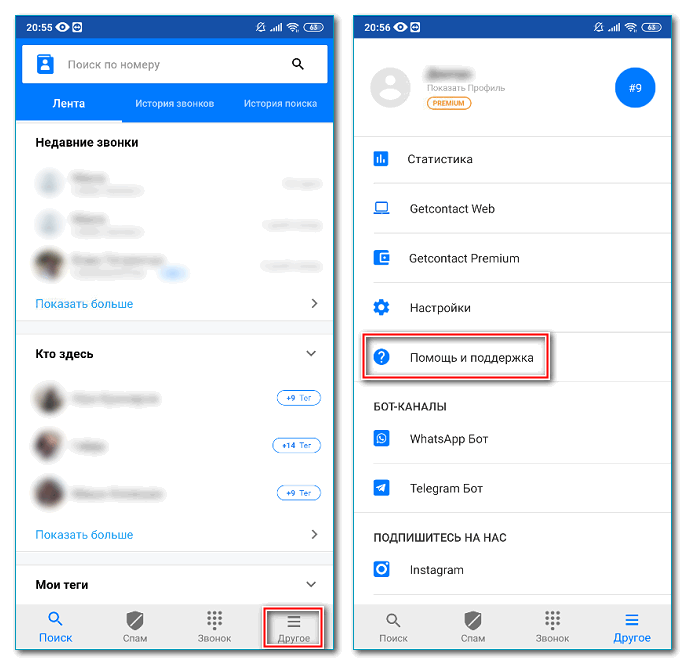
- Кликаем пункт «Свяжитесь с нами», и в появившемся окне выбираем «Создать запрос в службу поддержки».
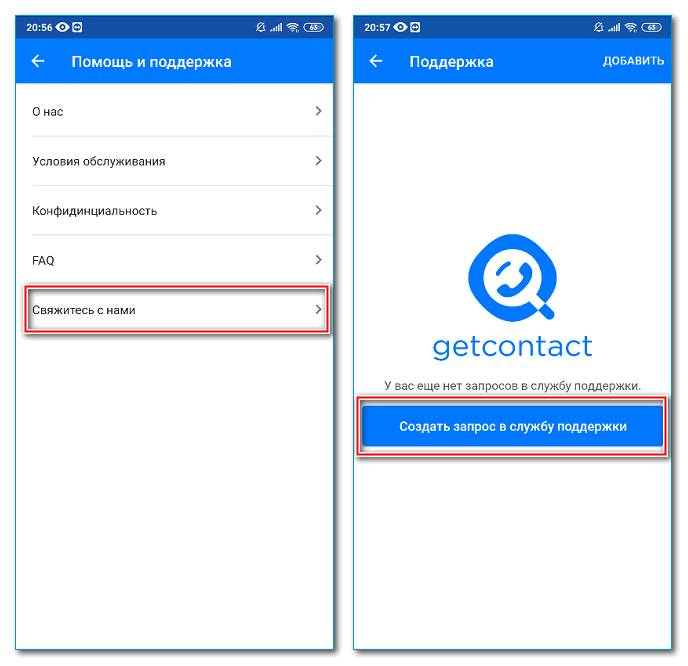
- Корректно заполняем форму и щелкаем по кнопке «Отправить». Ответ специалиста далее будет отображаться в обращении, в предыдущем окне.
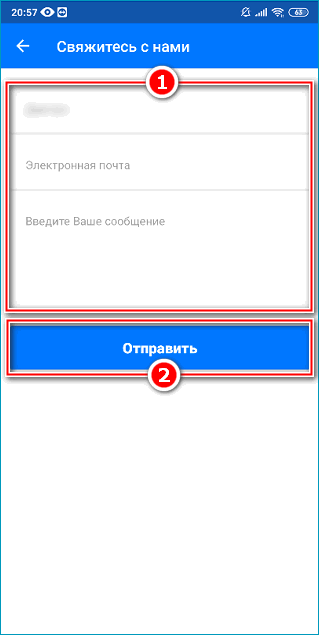
Гет Контакт позволяет своим пользователям узнавать больше информации о себе и контактах, записанных в телефоне. При столкновении с проблемами нет ничего страшного, ведь с помощью представленных инструкций можно с легкостью их исправить. Благодаря эффективной службе поддержки можно решить любой вопрос.
Общая замена мелодии для всех контактов
Откройте настройки смартфона, найдите пункт «Звук и вибрация».
В левом верхнем углу вы увидите плитку
«Мелодия»
, нажмите на неё.
Теперь выберите плитку
«Все мелодии»
Мы попали в меню со всеми стандартными рингтонами, выбирайте из них на свой вкус. Однако, если вы хотите установить песню, которую скачали в память Xiaomi, нажмите на строку
«Выбор мелодии на устройстве»
Теперь выбирайте наиболее подходящий метод поиска, я рекомендую использовать
«Музыка»
Вы видите список всех песен, которые вы загрузили в память Xiaomi, листайте, находите нужную и отмечайте её галочкой, после чего нажмите
«Ок»
Проблемы с микрофоном на xiaomi, как исправить? – чат – xiaomi community – xiaomi

Проблема слышимости остаётся самой популярной неполадкой в мобильных телефонах. Часто собеседники не разбирают речь друг друга. Проблемы с микрофоном на Xiaomi не редкость. Причин может быть несколько и для каждой из них есть свое решение, большинство из которых довольно простые.
Перечень простых проблем
Большинство причин, вызывающих сложность в понимании речи собеседника, решаются быстро, либо не требуют никаких действий. Рассмотрим их.
1. Зависание системы. Ввиду сложности современных прошивок, они могут зависать, нарушая функционирование гаджета, в том числе и в области звука. Обычная перезагрузка решит эту неприятность.
2. Плохая связь.Если сетка на экране Ксиаоми почти пустая, то с большой долей вероятности неполадка со звуком вызвана нестабильным покрытием 3G. Никакие действия не помогут, остается лишь ждать, когда устройство снова окажется в зоне с хорошей связью.
3. Неправильно подобранный чехол.Часто пользователи в погоне за красотой аксессуаров для девайса, не обращают внимание на несоответствие местоположения отверстия под динамик. Проблему легко решить – купить новый чехол или проделать правильно дырку для хорошей слышимости. Важно не забыть про второй динамик, отвечающий за шумоподавление. Если его оставить закрытым, то с речью будут слышны и все окружающие звуки – качество разговора станет гораздо хуже.
4. К микрофону что-то прилипло. Следует внимательно осмотреть окошко и протереть его чистой салфеткой.
5. Если ситуация низкого качества звучания голоса повторяется только с одним оппонентом, то проблема с динамиком наблюдается у него. Ваш смартфон в порядке.
6. Когда в процессе беседы постоянно слышно эхо, то значит отключена функция шумоподавления. Её легко восстановить через действия в меню «Звук». Если бегунок, наоборот, находится во включенном положении, то его нужно выключить.
7. Работающий сервис OK Google. Чтобы его отключить, необходимо в параметрах выбрать «Поиск», затем «Голос» и отключить опцию. Выполнить перезагрузку.
8. Проверить обновления ПО. Возможно, установка новой версии прошивки разрешит проблему
Устранение дефекта через прошивку
Если ни одно из вышеперечисленных действий не помогло, то требуются манипуляции с прошивкой и применением root-прав. Прежде чем приступить к манипуляциям, следует обязательно сделать резервную копию данных из-за вероятности удаления. Для изменения системы нужна специальная программа, например, «ES Проводник». Настройку микрофона на Xiaomi осуществляем на примере модели Redmi Note 2. Возможны разные причины поломки.
1. Пропадает звук после съёмки видео:
- Находим файл audio_device.xml, находящийся в папке /system/etc/.
- Открываем при помощи утилиты «ES Проводник» и листаем до строк, которые начинаются на «kctl name=”Audio».
- Символы «ADC1» редактируем с помощью программы на «ADC2». Все сохраняем, выходим, делаем перезагрузку.
Стоит отметить, что после проделанных работ правый и левый каналы на видео будут перепутаны.
2. Отключаем второй микрофон
В папке /system находится еще один файл, отвечающий за работу микрофона. Он носит название build.prop. Потребуется внести в него корректировку.
- В данном файле находим строку persist.audio.fluence.voicecall=true.
- Меняем слово true на false.
- Все сохраняем, выполняем перезагрузку.
3. Настройка микрофона Xiaomi через инженерное меню
С помощью редактирований в «инженерном меню» можно отрегулировать уровень звучания голоса. Потребуютсяroot-права.
- В поле ввода телефонного номера ввести *#*#3646633#*#*.
- В пункте «Hardware Testing» зайти в «Audio».
- В «Normal Mode» отыскать «Type» – «Mic», в нем раздел «Level».
- Выбрать «Level 10», ввести вручную значение 200.
- Выполнить перезагрузку.
Данная методика применима, в том случае, когда владелец гаджета желает отрегулировать громкость, установив комфортное значение.
Устраняем поломку механическим воздействием
Бывают случаи, когда есть необходимость механического вмешательства в устройство, чтобы починить функцию. Главным признаком может стать ситуация, когда вы отлично слышите собеседника, а он вас нет. А при включении громкой связи слышимость налаживается. При записи видео опция продолжает работать исправно.
Браться за ремонт следует настоящим умельцам, уверенным в своих силах. Для отладки функционирования, нужно:
1. Раскрутить телефон и добраться до пластиковой вставки под которой находится динамик.
2. Снять ее и продуть область с красной резинкой.
3. Открутить и снять плату с источником увеличения громкости, достать и продуть ее.
4. Поставить все на место.
Если и механический способ не помог, то проблема заключается в браке самого микрофона. В таком случае потребуется его замена у специалистов.
Источник: huaweidevices.ru
Проверяем разрешения в «телефоне»
На каждом телефоне по умолчанию активирована функция уведомлений о входящих звонках. Обычный пользователь не имеет доступа к этой настройке, однако изменить ее способны сторонние приложения или обновления.
Чтобы проверить, а в случае необходимости и исправить параметры, необходимо выполнить следующие действия.
- Открыть «Настройки» и перейти в раздел «Приложения»;
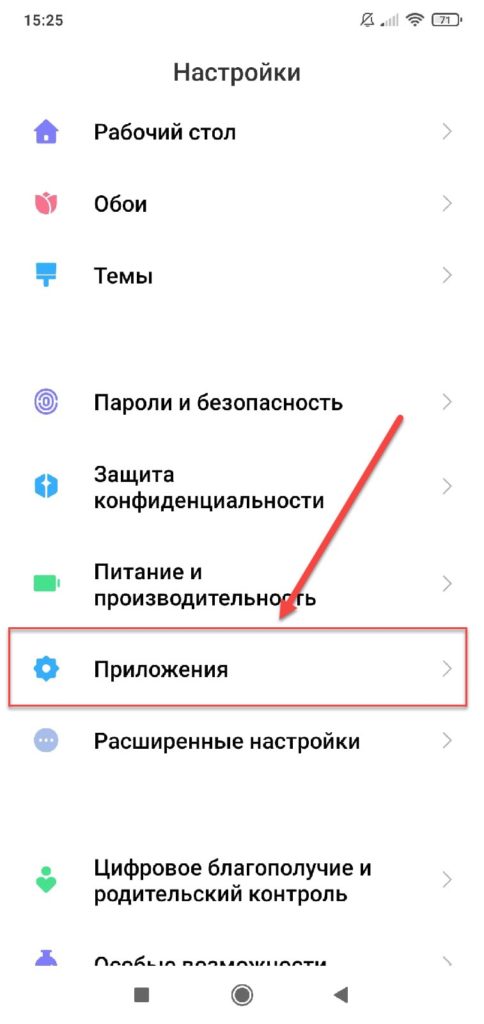
- Вызвать меню, тапнув по значку с тремя вертикальными точками и выбрать пункт «Системные приложения»;
- Отыскать и перейти в приложение «Телефон»;
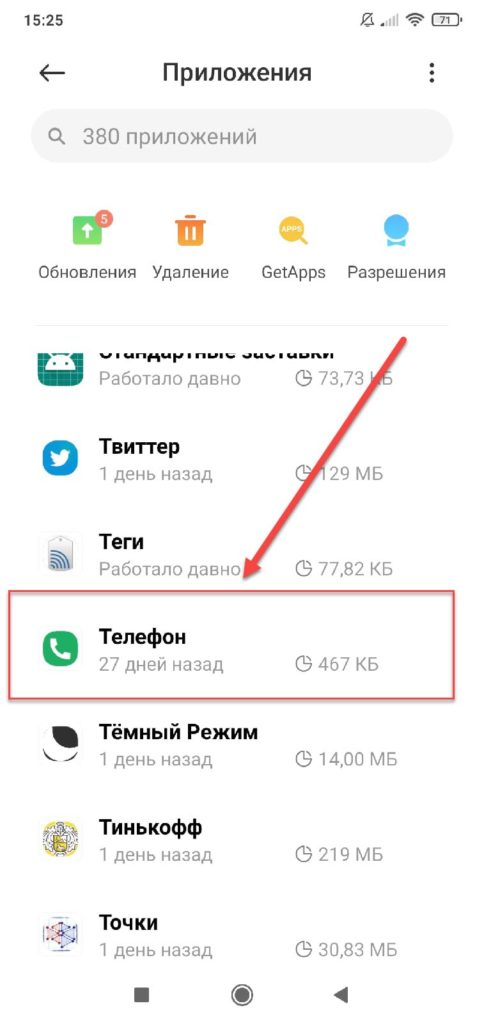
- Выбрать пункт «Уведомления» (или «Уведомления приложения»);
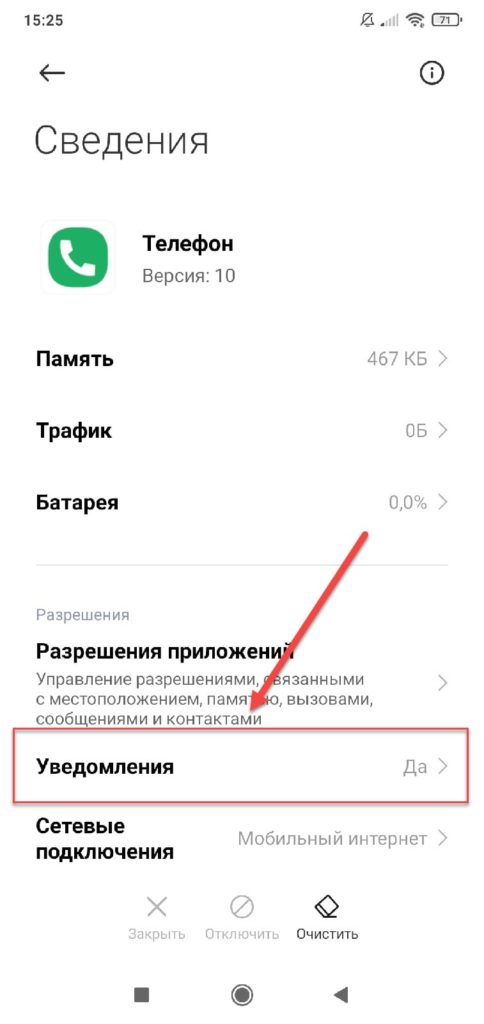
- Можно также нажать на иконку телефона и удерживая ее, выбрать пункт «Информация о приложении» во всплывающем меню;
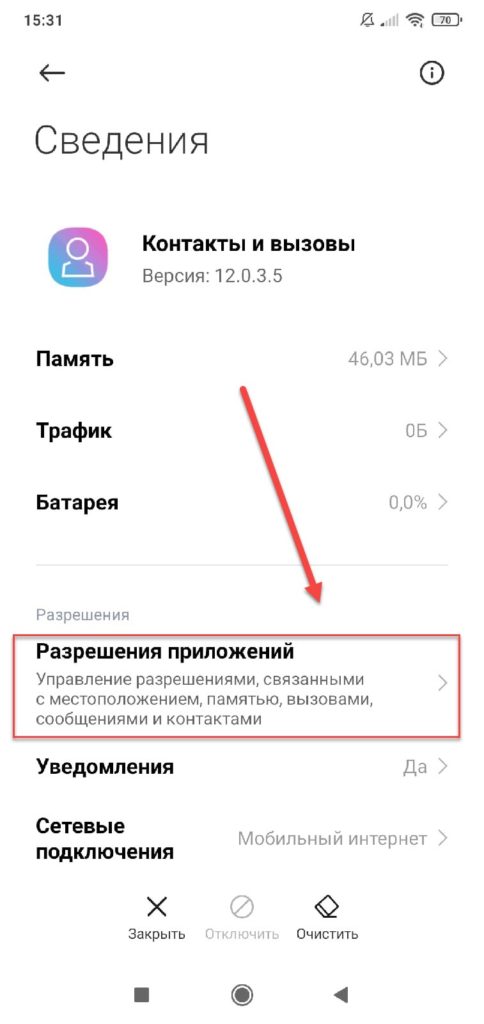
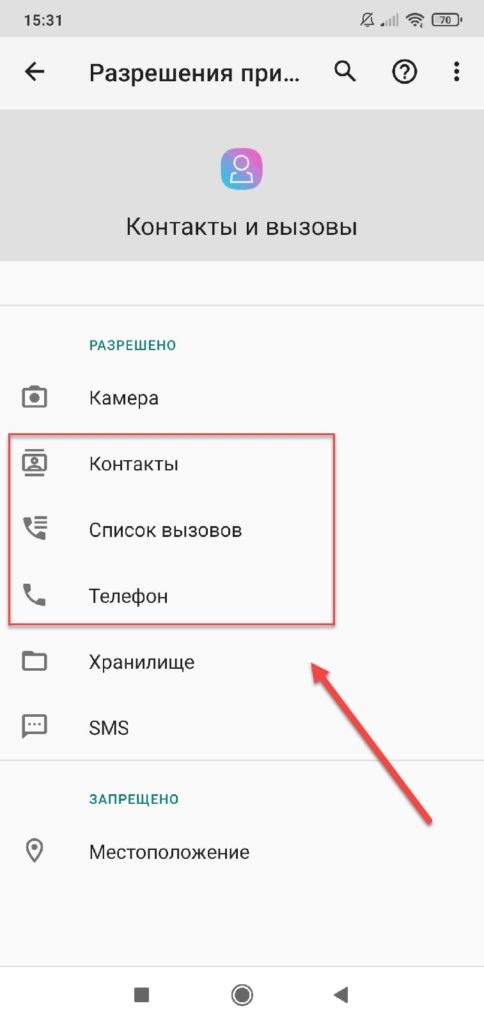
- Тапнуть по строке «Входящие звонки» и убедиться, что переключатель напротив опции «Включить оповещения при входящих вызовах» или «Показывать уведомления» находится в активном состоянии (горит синим);
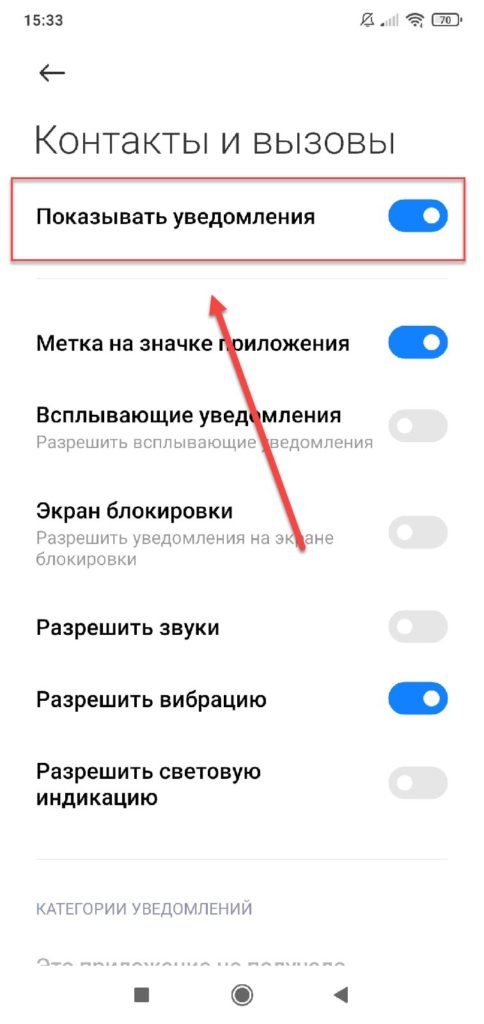
- Если же высвечивается «Показать молча и минимизировать», нужно изменить его на «Сделать звук и всплывающее на экране».
Проверяем уведомления в «управлении вызовами»
Зачастую возникновение проблемы с отображением входящих вызовов на Android-устройстве обусловлено отсутствием у какого-либо отдельно взятого приложения соответствующих разрешений. Например, программа «Камера» должна получить доступ на использование этого модуля, в противном случае она попросту окажется бесполезной. То же касается и звонков.
Активизировать нужные разрешения для приложения «Телефон» можно тремя способами.
Способ 1.
- Открыть «Настройки» смартфона;
- Перейти в раздел «Приложения»;
- Тапнув по значку с тремя вертикальными точками, вызвать меню;
- Из появившегося списка выбрать опцию «Показать системные»;
- В перечне появившихся программ выбрать «Телефон» со значком трубки на синем фоне;
- Через раздел «Диспетчер уведомлений» перейти во вкладку «Входящие вызовы»;
- Здесь тапнуть по строке «На экране блокировки» и активировать метку «Показывать уведомления полностью».
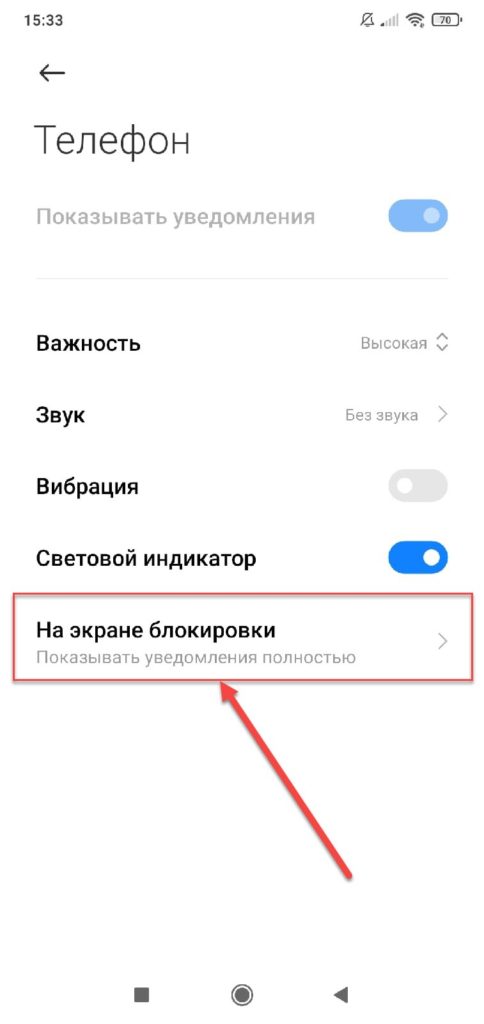
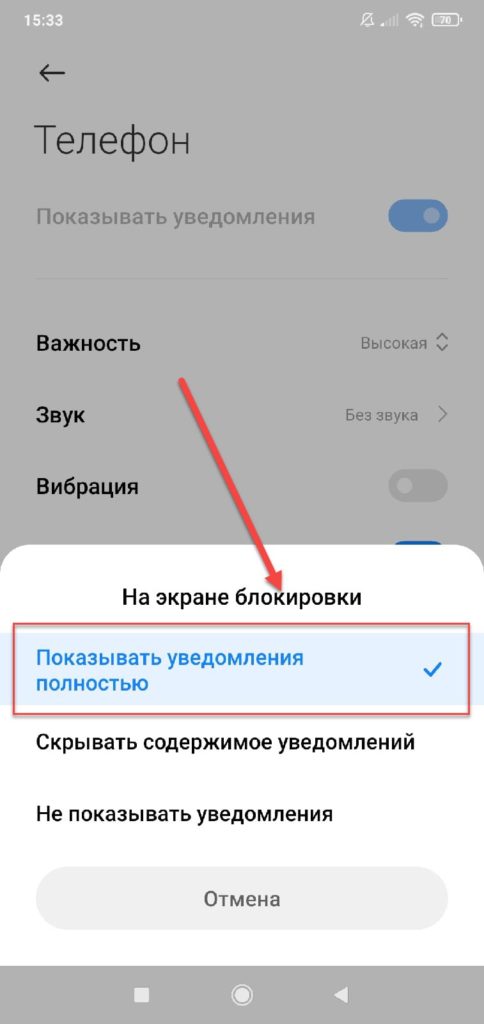
Способ 2.
- Повторить действия, описанные в первых четырех пунктах;
- Когда отобразятся все приложения (в том числе и системные), открыть вкладку «Телефон», но только со значком с трубкой на бирюзовом фоне;
- Далее открыть вкладку «Диспетчер уведомлений» и установить метки напротив тех программ, от которых требуется получать уведомления.
Способ 3.
- Как и в предыдущем случае, повторить действия, описанные в первых четырех пунктах;
- После отображения всех программ нажать на строку «Управление звонками/вызовами»;
- Далее с помощью «Диспетчера уведомлений» открыть вкладку «Пропущенные вызовы»;
- Убедиться, что все метки активизированы, то есть ползунки находятся во включенном состоянии (горят синим).
Установка песни вызова с помощью приложения музыка в miui 12
Самое любопытное я оставил на финал, с некоторых пор стандартное приложение «Музыка», которое развивает Xiaomi, умеет вырезать нужный вам кусочек из песни и автоматически устанавливать его в качестве рингтона. А ведь раньше приходилось копировать песню на компьютер, с помощью специального аудио редактора резать её, потом вырезанный кусок вновь загружать на телефон и лишь потом делать из него рингтон.
Итак, запускайте
«Музыка»
, находите ту песню, кусок из которой хотите сделать рингтоном.
В правом верхнем углу нажмите на
«Три точки»
и после этого
«Редактор мелодий»
С помощью графического интерфейса вырезайте нужный кусочек песни и нажмите на кнопку
«Установить на звонок»
Отзывы
Я Гетконтакт установила сразу же, как приложение появилось. Было просто интересно, а сейчас еще и полезно. Использую почти все функции. Несколько раз сервис предупреждал, что абонент которые пытается со мной связаться, является спамом. Для меня это важно, в прошлом был печальный опыт, ответила на незнакомый звонок, в трубке – молчание, а потом я обнаружила, что со счета сняли приличную сумму. Больше «не ведусь»! — Ольга
Спасибо Гетконтакту! Сестра поехала отдыхать в Египет, не подключала роумиг – только смс-ки. Общались по соцсетям. Тут звонок – реально номер не наш. Приложение показывает, что это спам. Я разволновалась, хотела брать, думала, с сестрой что-то – звонит с чужого номера.
Как узнал про эту прилагу, сразу поставил себе. Просто мечта моя)))Меня прост доконал страховой агент. Так сильно ему хочется всучить мне страховку, что он испробовал все – ну и телефон разуемеется оборвал. Ну не менять же мне норме из-за 1-2 контактов, которые названивают.
У меня была реальная проблема. Меня доставал один человек, с которым я и знакома не была. Просто однажды он ошибся номером – я, как всегда, была вежлива. Он видимо, не то подумал. Занесла в черный список и пометила как спам. Если он еще кого-то достает, то приложение само отметит его как спам звонок. Так что он уже точно никому не помешает. — Катя
Нравится приложение, постоянно пользуюсь. Скачал потому что везет на левые телефонные беседы. Всегда причем знаю что ничего не куплю и никуда не пойду. Но этих продавцов же не заткнуть, куда там вставить «нет, досвиданья, не интересно мне ваше предложение.
Я безпонятия откуда номер мой берут! Отвечаю на все звонки, потому что боюсь пропустить важный – делаю ремонты и часто может набрать клиент, к примеру. Как установил Гетконтакт, теперь вижу, когда точно снимать не стоит трубу. Стало спокойней! — Антон
Источник
Отзывы о get
Мнения пользователей разделились. Кто-то считает недопустимым использованием своих личных данных, а многие люди с энтузиазмом оценили возможность проверить подпись к своему телефону в контакт-листах. В частности, в отзывах на странице приложения в Google Play Karina Corsten жалуется — ее номер попал в спам-базу и теперь ей по ночам сыпятся рекламные сообщения в Whatsapp. И это при том, что девушка даже не пользовалась им — приложение установила подруга и добавил номер в сервис.
Оксана Смирнова жалуется, что не увидела никаких полезных функций в приложении. Если знакомых в приложении нет, то и особых возможностей в Гет Контакт не будет. При этом Оксана советует другим пользователям создавать фейковый аккаунт.
Некоторые пользователи жалуются на технические огрехи. В частности, Dirwa555 пишет в Айтюнс, что программа не открывается. Скорее всего, девушка попыталась установить программу на устройство со старой версией iOS. В этом случае можно попробовать обновить прошивку на смартфоне. Margosha88887 жалуется — ни один номер не определился. Скорее всего, у девушки просто пока еще нет знакомых в сервисе.
Есть у приложения и сторонники, которых не смущает сбор персональных данных пользователей. Например, Aza Maza удивляется нападками на приложение. На самом деле сервис позволяет легко узнать незнакомый номер — и это функция является безусловно нужной.
Илья Горохов ставит приложению 5 звезд. Молодой человек уверен, что использование Гет Контакт мало отличается от публикаций на обычной странице в Одноклассниках. Илья уверен — сервис представляет собой удобный глобальный справочник, который позволяет фильтровать вызовы и при необходимости быстро находить нужные телефоны.
А каково Ваше мнение о приложении? Вы установили Get на телефон? Нашли в приложении что-то интересное или Вы уже успели удалить Гет контакт? Пожалуйста, напишите о своем опыте в комментариях. Помогите другим сделать правильный выбор.







